
[3 métodos] ¿Cómo transferir solo fotos favoritas desde iPhone?

Tengo un iPhone 16 con iOS 18.6.2 y quiero transferir solo mis fotos favoritas a mi PC Windows 10. La app Fotos de Windows 10 importa todas las fotos, pero no permite filtrarlas por favoritas. ¿Algún consejo? ¡Agradezco cualquier ayuda!
- de la Comunidad de Apple
Si usas un iPhone, añadir una foto o un vídeo a tu álbum de Favoritos es muy sencillo: solo tienes que pulsar el icono del corazón en la parte inferior de la pantalla. Pero ¿qué pasa si solo quieres transferir esas fotos favoritas a otro dispositivo, como un nuevo iPhone o una computadora, sin mover todo lo demás? Esta guía te mostrará algunos métodos sencillos para que transfieras solo tus fotos favoritas desde tu iPhone.
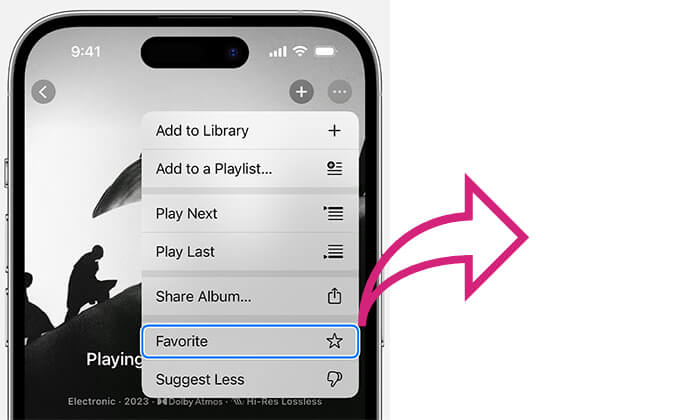
Si quieres transferir solo tus fotos favoritas de tu iPhone a tu ordenador, Coolmuster iOS Assistant es la forma más sencilla de hacerlo. Es una herramienta de gestión de datos diseñada específicamente para dispositivos iOS , compatible con Windows y Mac . Este software no solo es fácil de usar, sino que también te permite exportar selectivamente fotos de "Favoritos" de tu iPhone a tu ordenador sin sacrificar la calidad, lo que lo hace ideal para que los usuarios administren sus fotos según sus necesidades.
Aspectos destacados de Coolmuster iOS Assistant:
A continuación se explica cómo utilizar el Asistente iOS para transferir solo las fotos favoritas del iPhone a la computadora:
01 Descarga la versión adecuada de la aplicación y ábrela. Cuando aparezca la interfaz principal, conecta tu iPhone a la computadora con un cable USB. Si se te solicita, pulsa "Confiar". Luego, haz clic en "Continuar" para continuar.

02 Una vez que se detecte tu dispositivo, verás todos los datos de tu iPhone organizados en carpetas en el panel izquierdo.

03 Haga clic en la carpeta "Fotos" y luego en "Álbumes" para previsualizar sus imágenes y seleccionar las fotos favoritas que desea exportar a su computadora. Después de seleccionarlas, haga clic en el botón "Exportar" para transferir las fotos seleccionadas.

Vídeo tutorial:
Si usas una computadora Windows , la app Fotos integrada también te permiteimportar fotos de tu iPhone a tu PC . Sigue los pasos a continuación para aprender a importar un solo álbum de fotos de tu iPhone a tu PC usando la app Fotos:
Paso 1. Conecte su iPhone a su computadora, luego abra la aplicación "Fotos" desde el menú "Inicio" en Windows .
Paso 2. Haga clic en "Importar" en la esquina superior derecha y seleccione "Desde un dispositivo USB".

Paso 3. Elige las fotos que quieras y haz clic en "Importar seleccionadas".
Además, puedes usar iTunes u otras herramientas para transferir fotos desde tu computadora a tu nuevo iPhone . Para ello, sigue estos pasos:
Paso 1. Conecte su nuevo iPhone a su computadora mediante un cable USB.
Paso 2. Abre iTunes, haz clic en el ícono del teléfono y selecciona "Fotos" en "Configuración".
Paso 3. Marca “Sincronizar fotos” y elige la carpeta donde están guardadas las fotos de tu iPhone.
Paso 4. Haga clic en "Aplicar" para comenzar a sincronizar fotos desde su PC a su nuevo iPhone.

AirDrop es un método rápido de transferencia de archivos entre dispositivos Apple, ideal para enviar rápidamente fotos "Favoritos" desde tu iPhone a una Mac , iPhone o iPad, especialmente para usuarios iOS y macOS.
A continuación se explica cómo transferir solo fotos favoritas desde iPhone a Mac /iPhone/iPad mediante AirDrop:
Paso 1. En tu iPhone/iPad, desliza el dedo hacia abajo desde la parte superior de la pantalla para abrir el Centro de Control. Asegúrate de que Bluetooth, Wi-Fi y AirDrop estén activados y configura AirDrop en "Solo contactos" o "Todos". (¿ AirDrop "Solo contactos" no funciona ?)

Paso 2. En tu Mac , abre "Finder" y selecciona "AirDrop" en la barra lateral izquierda. Asegúrate de que el Bluetooth y el wifi estén activados. En la parte inferior de la ventana, selecciona la opción "Permitir que me detecten", que puede configurarse como "Solo contactos" o "Todos".

Paso 3. En el iPhone de origen, abre la app "Fotos" y navega hasta el álbum "Favoritos". Pulsa el botón "Seleccionar" en la parte superior y luego elige "Seleccionar todo" para seleccionar todas las fotos de Favoritos. También puedes seleccionar solo los elementos que deseas transferir.
Paso 4. Toca el icono de compartir y selecciona "AirDrop". Elige el dispositivo de destino, como iPhone, iPad o Mac , y tus fotos se transferirán automáticamente.

Paso 5. En el iPhone, iPad o Mac receptor, toque "Aceptar" para recibir los archivos.
Los métodos anteriores te permiten transferir solo tus fotos favoritas del iPhone a diferentes dispositivos. Si buscas mayor flexibilidad para gestionar tus fotos, Coolmuster iOS Assistant es sin duda una excelente opción. No solo permite la selección y exportación masiva de fotos "Favoritas", sino que también ofrece amplias funciones de gestión de datos iOS , lo que proporciona a los usuarios una experiencia de copia de seguridad más completa.
Artículos relacionados:
¿Cómo transferir fotos de Mac a iPhone? [6 maneras fáciles]
7 formas viables de transferir fotos de Mac a Android
Cómo transferir datos de iPhone a iPhone: 6 métodos sencillos





